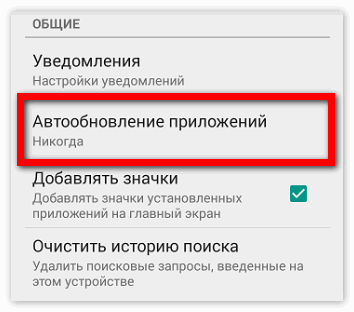Ошибка загрузки в приложении WhatsApp — как решить проблему
Мессенджер WhatsApp является одним из передовых приложений для обмена информацией в виде тектсовой переписки, голосовых сообщений и звонков. В сообщения могут прикрепляться файлы различных форматов, картинки и прочие объекты. При использовании любого подобного программного обеспечения могут появиться проблемы с обменом информацией между собеседниками, о которых пойдёт речь далее.
Решение проблемы ошибки загрузки в WhatsApp
Помимо отсутствия стабильного интернет-подключения существует ряд других причин, препятствующих нормальному использованию мессенджера. Это может быть полная заполненность пространства памяти используемого устройства, активация соответствующих функций у вашего собеседника и другое.
Причина 1: Интернет-соединение
Оно может попросту отсутствовать, либо быть нестабильным. В последнем случае проблема может появляться и исчезать при появлении достаточной скорости передачи потока данных — это зависит от выбранного вами тарифного плана, используемого аппаратного и программного обеспечения и качества предоставляемых услуг провайдером.
Проверка подключения к сети
Для начала проверьте активно ли подключение вашего устройства к технологиям передачи данных. На мобильных устройствах, как правило, актуально использование беспроводных способов обмена информацией: 2G, 3G, 4G технологии, либо Wi-Fi. В редких случаях на более старых устройствах может быть задействован стандарт EDGE.
- Для начала просмотрите верхнюю строку уведомления. Убедитесь, что индикатор приёма сети показывает стабильное значение — хотя бы несколько палочек. Без приёма сотовой сети мобильный интернет не сможет функционировать.
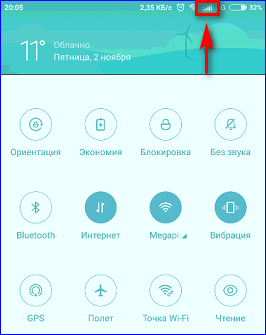
- Опустите верхнюю шторку и активируйте мобильный интернет, если он не был активен до этого. Разумеется, выбор этого варианта зависит от ваших предпочтений и метода использования сети. Если вы пользуетесь данным подключением, эта иконка активна но трафика всё-равно нет — воспользуйтесь консультацией вашего оператора сети, возможно у вас попросту закончился интернет, либо последний проводит технические работы.
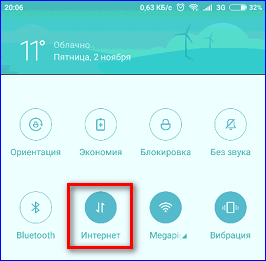
- Если используете технологию передачи данных Wi-Fi — активируйте соответствующую иконку, выберите сеть, и введите пароль к ней, если таковой имеется. Это не актуально для общедоступных сетей, например, в общественных местах, на которых не установлен защитный ключ.
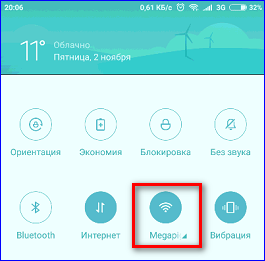
Проверка стабильности подключения
Данный параметр, в основном, определяется критерием скорости подключения. Соответственно, чем выше скорость передачи и приёма пакетов данных, и чем меньше задержка при такой передачи, тем качественнее будет связь и больший уровень комфорта использования приложения. Для проверки значений этих критериев существуют приложения и онлайн-сервисы — в примерах рассмотрим последний вариант на популярном сервисе Speedtest.
- Перейдите на сайт для измерения скорости подключения Speedtest и на главной странице выберите кнопку «Тестировать«.
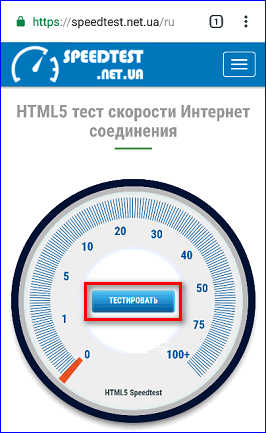
- Дождитесь окончания прогресса проверки, наблюдая за индикатором, отображающим тип проверяемой сети. Он может двигаться в две стороны: при проверке качества входящего и выходящего сигнала соответственно.
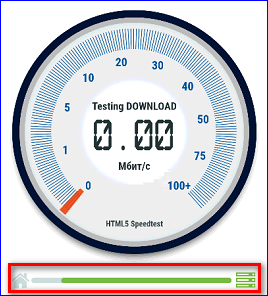
- Листнув ниже можно увидеть более детальную информацию о проверке: обратите внимание на параметр «PING» — он показывает длительность задержки между вами и серверами вашего оператора. Значение измеряется в миллисекундах (мс), и чем меньше оно, тем качественнее подключение.
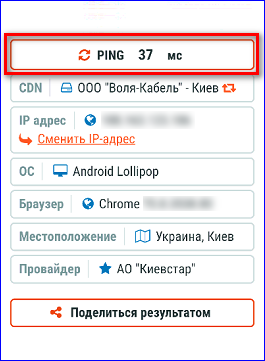
- В результатах выше вы можете ознакомиться с приблизительной скоростью подключения. Как видно на примере ниже, при проверке было выявлено нестабильное значение скачиваемой скорости, что есть не очень хорошо.
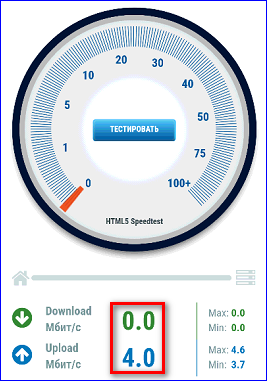
Причина 2: Память устройства
Для передачи любого вида информации, особенно той, которая занимает значительное место на вашем смартфоне / планшете (вычисляется в мегабайтах), например картинки, видео и другие медафайлы, необходимо свободное дисковое пространство. В роли носителя данных может выступать как встроенная память, так и внешняя: карты памяти формата SD, MicroSD, внешние дисковые устройства, подключаемые к смартфону. Задача — определить количество свободного пространства, оставшегося на используемом носителе информации.
- Смахните верхнюю шторку, выбрав в ней шестерёнку настроек. В отдельных случаях опция может называться «Настройки» и иметь отличающуюся иконку.
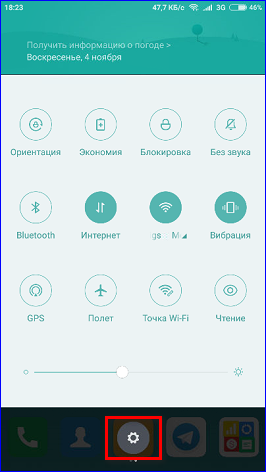
- Пролистайте перечень настроек и выберите из них строку «Память«, или что-то наиболее подходящее если указанный пункт отсутствует.
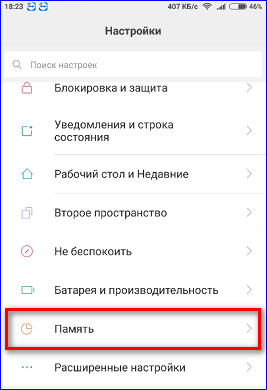
- Ознакомьтесь с информационной строкой, показывающей состоянии памяти на данный момент. В ней указан свободный объём памяти — он должен иметь разумную цифру, по крайней мере 100-200 мегабайт.
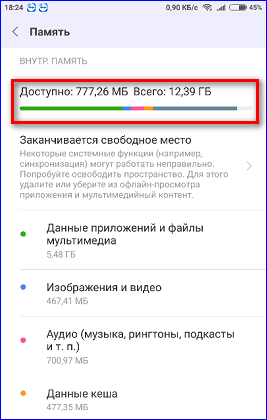
- Если вы счастливый обладатель устройства Xiaomi с графической оболочкой MIUI, воспользуйтесь пунктом «Заканчивается свободное место«, в случае отсутствия лишнего места в памяти телефона.
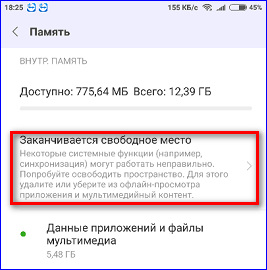
- Щелкните кнопку «Очистить«, после чего произойдёт очистка временных ненужных файлов. Иногда данная функция может освободить до 1 гигабайта свободного пространства.
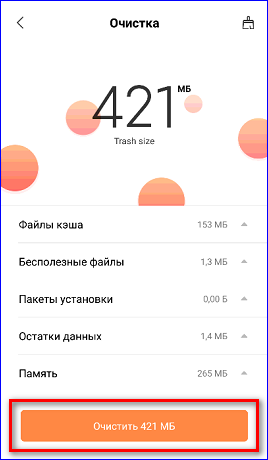
- При наличии внешнего носителя информации (флеш-память) ознакомьтесь со строкой уведомления отдельно для флешки. Возможно, на неё можно переместить несколько объёмных файлов или приложений для освобождения места под системные нужды.
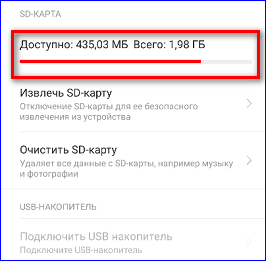
Причина 3: Чёрный список
Одной из функций Ватсап является блокировка собеседников. Она заключается в том, что нежеланным пользователям любой желающий может закрыть доступ к переписке с собой: отправка сообщений и звонки будут отключены для нарушителя, и он не сможет никак напомнить о себе в пределах мессенджера до вынесения первого из этого списка блокировщиком. Ознакомится со своим чёрным списком вы можете, воспользовавшись представленной ниже инструкцией.
- Перейдите в приложение WhatsApp, после чего выберите три точки для перехода в главное меню.
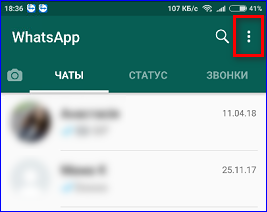
- Выберите пункт «Настройки» во всплывшем контекстном меню.
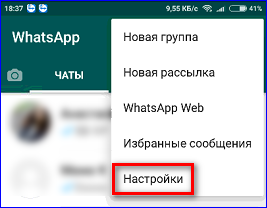
- Войдите в меню настроек «Аккаунт«.
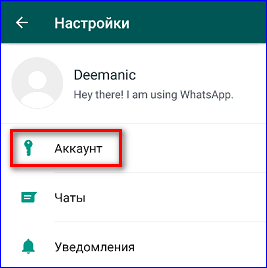
- В данном разделе перейдите в строку «Приватность«.
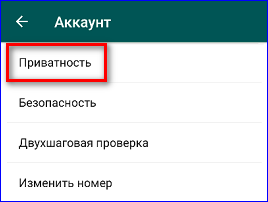
- Перейдите в самый низ списка настроек и кликните пункт «Заблокированные«.
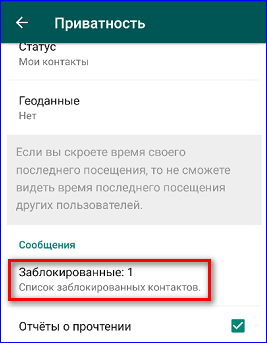
- Во всплывшем окне вы можете ознакомиться со списком заблокированных вами контактов, которые можно вынести из него. Возможно, среди этих собеседников есть тот, которому вы не можете отправить важное сообщение.
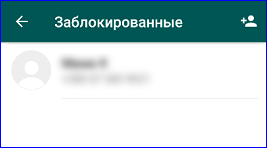
В таком случае, если вы не можете длительный период времени отправить одному из своих собеседников сообщения, но при этом переписки с другими пользователями всё ещё активны, и с ними никаких проблем нет, то стоит задуматься — вполне возможно желаемый собеседник добавил вас в тот самый чёрный список. Для выхода из этого списка необходимо связаться с ним с помощью других средств общения, если такая возможность присутствует.
Причина 4: Засоренность устройства
Рано или поздно любое электронное устройство может некорректно работать из-за переизбытка лишней системной информации. Это может быть набор данных, содержащих логи реестра, кэш и другие системные файлы. Бывает, что программное обеспечение не может продолжать дальнейшую корректную работу из-за перегруженности системы, ввиду чего не может нормально восстановиться. Первым делом необходимо перезагрузить используемое устройство и посмотреть результат.
Для перезагрузки зажмите кнопку питания (как правило находится с правой или левой стороны устройства, либо на верхней панели) и клацните кнопку «Перезагрузка«. Если такая функция не предусмотрена — выключите телефон и включите заново, спустя несколько секунд.
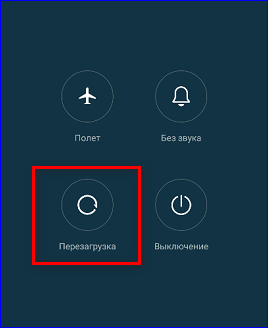
Если дело не в некорректной работе самого устройства, тогда есть смысл переустановить приложение WhatsApp, с полным удалением системных файлов от него. В таком случае системные папки будут сформированы заново и не будут содержать лишней информации.
Обратите внимание! После удаления абсолютно всех файлов, включая временные, от приложения вы потеряете сохранённые переписки и список контактов внутри мессенджера. Перед совершением данного действия настоятельно рекомендуем воспользоваться инструкцией по резервному копированию данных и сохранить их в отдельном каталоге, а лучше — на отдельном носителе информации.
Причина 5: Неактуальная версия мессенджера
Популярное программное обеспечение следит за современными технологиями и регулярно выпускает обновления для своих пользователей. Это предусмотрено внедрением новых функций, усовершенствованием старых и коррекцией ошибок, созданных при прошлом обновлении. Как правило, мессенджеры такие обновления выпускают часто, и если у вас не активна функция автоматического обновления приложений, рекомендуем включить её, либо проверить актуальность WhatsApp вручную.
- Войдите в приложение «Play Маркет«, или, как оно может ещё называться «Google Play«.
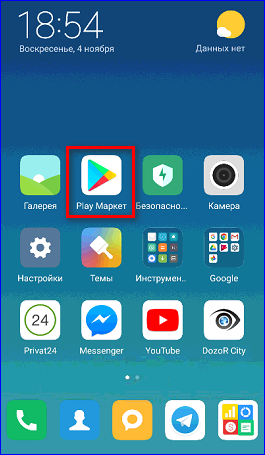
- При его открытии перейдите в главное меню, выбрав три горизонтальные полоски в верхнем левом углу интерфейса.
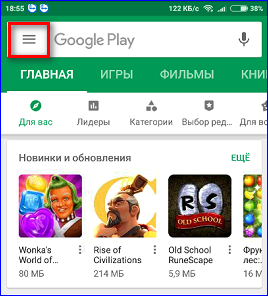
- Во всплывшем меню открываем «Мои приложения и игры«.
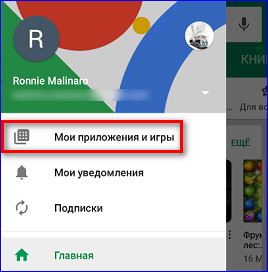
- Если не хотите обновлять все приложения вручную — воспользуйтесь зелёной кнопкой «Обновить всё» в открытом окне. При отсутствии такой необходимости переходим к следующему пункту инструкции.
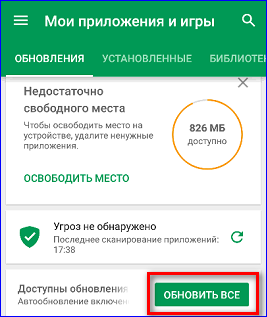
- Открываем вкладку «Установленные«.
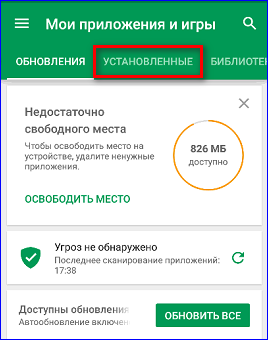
- Находим в представленном списке приложение Ватсап и убеждаемся, что справа от его названия отображается кнопка «Открыть«, а не «Обновить«. Если активна последняя — её необходимо нажать, чтобы провести обновление месссенджера, иначе он так и останется неактуален и проблема не будет решена.
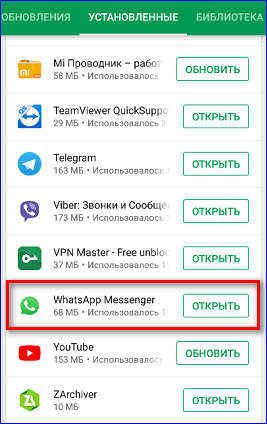
Причина 6: Проблемы разработчиков
Изредка приложение может не работать из-за технических неисправностей на аппаратном обеспечении компании-разработчика. Так, например, из-за выведенных из строя серверов мессенджера могут быть отключены тысячи или даже миллионы пользователей по всему миру, в зависимости от масштаба поломки. Пользователи Ватсапа в таком случае бессильны. Всё, что остаётся делать — дождаться официального заявления разработчиков на официальном сайте или в мессенджере о неполадках и о предварительных датах их устранения.
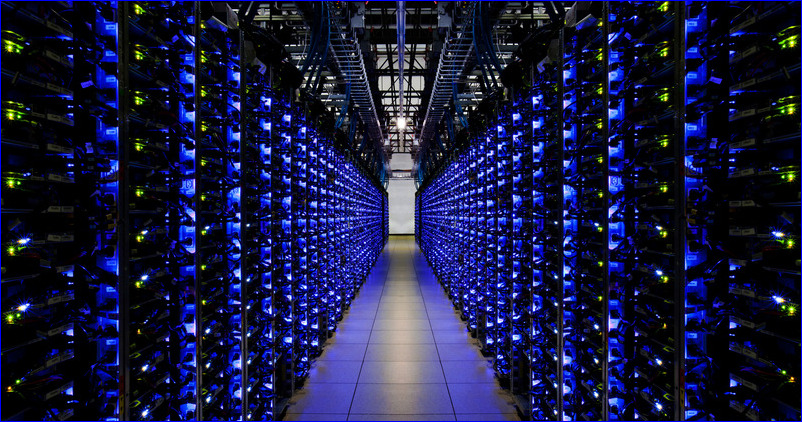
Как можно было увидеть выше, ошибка по загрузке чего либо в мессенджере может возникнуть из-за любой из представленных проблем. При решении данной проблемы рекомендуется начинать с тех способов, которые в результате минимально изменят конфигурацию вашего устройства в целом. Если используемые способы не подошли, тогда стоит предпринимать что-то более кардинальное: от переустановки приложения, до решений по сбросу системных настроек вашего устройства.